最終回 SourceForge.jpを使いこなそう:SourceForge.jpではじめるオープンソースプロジェクト(4/4 ページ)
トラッキング項目ごとの設定
トラッキングに関しては、各項目ごとに管理権限を設定できます。「ユーザーを以下のトラッキングに加える」の項目で、そのユーザーをトラッキングに加えます。ここでユーザーを加えておかないと、トラッキング上でそのユーザーに仕事を割り当てられません。
加えたいトラッキング項目を選択して、「トラッキングに加える」をクリックすると、選択したトラッキング項目にユーザーを追加できます。トラッキング項目は、ブラウザにもよりますが、[Shift]や[Ctrl]キーを使って選択することで、複数選択できます。すべての項目に加えるときは、「すべてのトラッキングに加える」をチェックするだけでOKです。
すると、権限設定エリアにトラッキング項目ごとの設定項目が入ります(画面4)。「Technician」は、そのトラッキング項目の仕事を割り当てられることができます。また「Admin」は、トラッキング項目の設定を変更したり、仕事の割り当ての変更をしたりできます。
コンパイルファームを使ってみよう
sf.jpでは、ソフトウェアをコンパイル・実行できる「コンパイルファーム」を用意しています。作成したソフトウェアがターゲットとなるOSで動くかどうかテストしたり、バイナリを配布するために、そのターゲットでコンパイルしたりできます。現在、sf.jpでは以下のコンパイルファームターゲットを提供しています。
- [x86] Linux 2.4 (Debian GNU/Linux 4.0)
- [x86] NetBSD 2.0
- [amd64] Linux 2.6 (Debian GNU/Linux 4.0)
- [ppc] Mac OS X 10.2
コンパイルファームにログインするには、cf.sourceforge.jpにsshでログインします。すると、どのターゲットを利用するか選択する画面になります(画面5)。
ここでターゲットを選択すると、コンパイルファームが利用できます。コンパイルファームに必要なコマンドやライブラリが入っていない場合は、sf.jpのサポートに要求を出してください。その際、サポート要求のカテゴリは「コンパイルファーム」と設定してください。
最後に
10回にわたって、sf.jpの利用方法を解説してきました。この連載で解説した内容だけでもsf.jpを活用できると思いまが、sf.jpにはここで解説していない機能・利用法がまだまだたくさんあります。これ以上のことは、sf.jpのサイトドキュメントをご覧ください。
sf.jpで開発をしているソフトウェアは日々、増え続けています。sf.jpから素晴らしいソフトウェアが生まれる日を楽しみにしています。それでは、Happy Hacking!
著者プロフィール
安井 卓
VA Linux Systems Japan(株)/ Debian Project
関連記事
- 第9回 プロジェクトのWebページを作ろう
- 第8回 ソフトウェアをリリースしよう
- 第7回 ソースコードの管理をしよう(Subversion編)
- 第6回 ソースコードの管理をしよう(CVS編)
- 第5回 プロジェクトの初期タスクを片付けよう
- 第4回 タスクを登録しよう
- 第3回 SourceForge.jpの基本操作をマスターしよう
- 第2回 プロジェクトを作ろう
- SourceForge.jpではじめるオープンソースプロジェクト:第1回 アカウントを作ろう
 SourceForge.JP、Subversionを正式サポート
SourceForge.JP、Subversionを正式サポート
日本最大のオープンソースソフトウェアの開発サイトであるSourceForge.JPが、これまでCVSのみだったバージョン管理システムにSubversionを正式に加えたことを明らかにした。- Slashdot JapanやSourceForge.JPに集うユーザーの属性とは?
- Slashdot Japanはどうなる? OSDN事業部がサンブリッジの100%子会社に
関連リンク
Copyright © ITmedia, Inc. All Rights Reserved.
アイティメディアからのお知らせ
人気記事ランキング
- 10万超のWebサイトに影響 WordPress人気プラグインに深刻なRCE脆弱性
- 生成AIの次に来るのは「フィジカルAI」 NVIDIAが語る、普及に向けた「4つの壁」
- CVSSは「10.0」 ReactとNext.jsにリモートコード実行の脆弱性
- AWS、UIを操作するAIエージェントを提供開始 安定動作や統合性をどう実現した?
- 企業の半数以上がインシデントを経験 年末年始に潜むサプライチェーン攻撃の脅威
- ドローンいらず? 飛行動画作成できる「Google Earth Studio」登場
- Let's Encrypt、証明書有効期間を90日から45日へと短縮 2028年までに
- ランサム被害の8割超が復旧失敗 浮き彫りになったバックアップ運用の欠陥
- “AIエージェントの次”のトレンドは何か Gartnerが描く未来志向型インフラのハイプ・サイクル
- 汎用LLMはもう終わり? Gartnerが「次の5年」を決める技術を発表
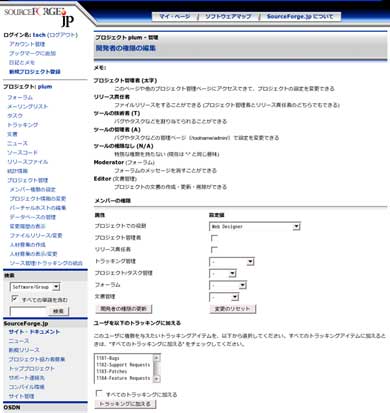 画面4 トラッキング項目ごとの設定
画面4 トラッキング項目ごとの設定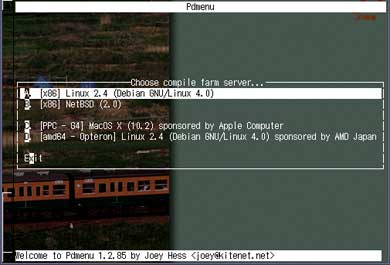 画面5 コンパイルファームのログイン画面
画面5 コンパイルファームのログイン画面